Pozor! eObčanka není nově chystanou aplikací eDoklady, která je alternativou ke klasickému občanskému průkazu a umožňuje vám prokazovat vaši totožnost pouze mobilním telefonem.
eObčanka – Správce karty je aplikace pro správu uživatelských certifikátů a přístupových kódů občanského průkazu. Pomocí aplikace eObčanka – Správce karty uživatel může např.:
- Zobrazit informace o certifikátech v čipu
- Zobrazit seznam kryptografických klíčů v čipu
- Importovat či smazat certifikát
- Nastavit, odblokovat či změnit některý z přístupových kódů (IOK, PIN…)
- Diagnostikovat potíže se čtečkou, čipem, certifikáty…
Podrobné informace o aplikaci eObčanka - Správce karty lze získat z uživatelské příručky, která je k dispozici (pro jednotlivé operační systémy) v sekci Ke stažení.
Zprovoznění Správce karty na PC
Aplikace eObčanka – Správce karty je součástí instalačního balíčku eObčanka. Instaluje se tedy s ostatními aplikacemi pro podporu občanských průkazů. Pro správné fungování aplikace eObčanka – Správce karty je třeba - kromě občanského průkazu - mít k PC připojenou čtečku karet.
Spuštění aplikace eObčanka – Správce karty
Spuštění aplikace eObčanka - Správce karty se liší pro jednotlivé operační systémy:
MS Windows
- Pokud se při instalaci balíčku obslužných aplikací eObčanka vytvořili zástupci programů na pracovní ploše, je třeba vyhledat ikonu eObčanka –Správce karty a dvojkliknutím spustit program.
- Pokud se při instalaci vytvořily ikony v menu Start, lze vyhledat položku Start → eObčanka → Správce karty a kliknutím spustit program.
- V adresáři s programy vyhledat program CardManager.exe a kliknutím jej spustit. (Typicky bývá program uložen jako: C:\Program Files\eObcanka\SpravceKarty\CardManager.exe)
MACOS
- Ve složce Aplikace (/Applications) vyhledat aplikaci eObčanka – Správce karty a spustit ji.
LINUX
- Pomocí menu Zobrazit aplikace → eObčanka Správce karty
Načtení obsahu čipu
Po spuštění se aplikace eObčanka – Správce karty automaticky snaží detekovat připojené čtečky, nalézt ve čtečkách občanský průkaz a vyčíst z čipu dostupné informace.
Uživatel může průběh načítání přerušit. Načítání obsahu čipu lze kdykoli znovu opakovat:
- buď pomocí menu: Zobrazení – Obnovit
- anebo klávesou F5.
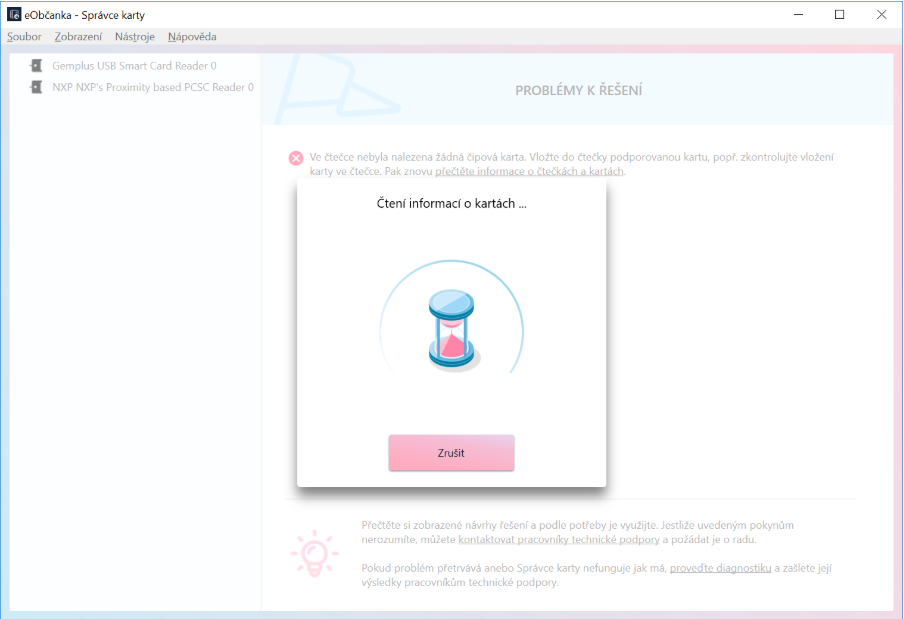
Po načtení obsahu čipu se v levém panelu zobrazí stromová struktura se zjištěnými informacemi:
- Není-li k PC připojena žádná čtečka, je obsah stromu prázdný. Uživatel by měl k PC připojit čtečku a vložit do ní občanský průkaz. Pak znovu načíst informace z čipu.
- Není-li ve čtečce vložen občanský průkaz, zobrazí se ve stromu pouze čtečka. Uživatel by měl do čtečky vložit občanský průkaz a pak znovu načíst informace.
- Je-li ve čtečce vložen občanský průkaz, vyčte aplikace eObčanka – Správce karty informace z čipu a přehledně je zobrazí v levém panelu aplikace.
- K počítači může být připojeno více čteček a v nich vloženo více občanských průkazů. V takovém případě Správce karty vyčte a zobrazí informace ze všech nalezených občanských průkazů.
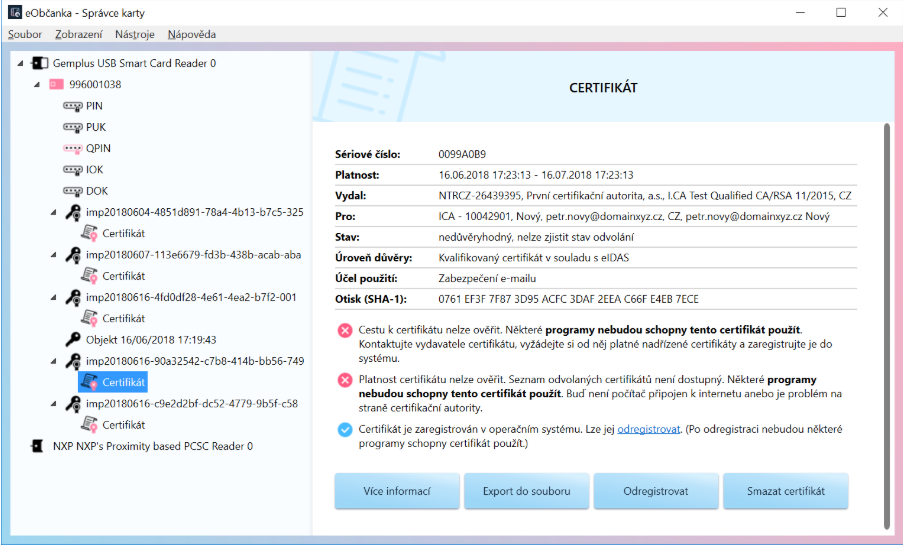
Uživatel může myší označovat jednotlivé objekty ve stromu informací zobrazeném v levém panelu aplikace. Po kliknutí se v pravém panelu zobrazí podrobná informace o označeném objektu.
Informace ve stromu
Jednotlivé údaje jsou ve stromu zobrazovány vždy jako dvojice: grafický symbol + textový popis.
- Symboly zjednodušeně reprezentují typ a někdy i stav daného objektu. Díky symbolům ve stromu má uživatel stručný přehled o celkovém stavu karty.
- Textový popis uvádí základní informaci o daném objektu.
Ve stromu se zobrazují tyto objekty:
- Čtečka – v textovém popisu se zobrazuje název čtečky vyčtený z operačního systému.
- Karta (občanský průkaz) – v textovém popisu se uvádí číslo dokladu.
- Přístupový kód (typu PIN, IOK atd.) – v textovém popisu se uvádí název přístupového kódu.
- Kryptografický klíč – v textovém popisu se uvádí identifikátor klíče.
- Certifikát – v textovém popisu se uvádí jméno držitele certifikátu.
Analýza informací a návrhy řešení
V průběhu načítání informací aplikace eObčanka – Správce karty provádí analýzu zjištěných údajů. Kontroluje, zda jsou zjištěné informace správné, zda údaje některého z objektů nevyžadují korekci. Pokud některý z nalezených objektů vyžaduje pozornost uživatele, pak:
- je zobrazen výstražnou barvou (růžovou),
- se v pravém panelu zobrazí zjištěné informace a případně i návrh řešení nalezeného problému.
Aplikace eObčanka – Správce karty tak umí upozornit např. na:
- neplatné přístupové kódy občanského průkazu
- neplatné či nedůvěryhodné certifikáty
- kryptografické klíče bez certifikátů
- nefunkční podporu čteček
- nenalezenou čtečku či občanský průkaz
- apod.
Uživatel by měl nalezeným problémům věnovat pozornost – a rozhodnout se, které problémy bude řešit.
Menu a ovládání aplikace
Aplikace eObčanka – Správce karty se ovládá obvyklým způsobem: pomocí menu, tlačítek a odkazů. Uživatel kliká na nabízené možnosti a aplikace na ně příslušným způsobem reaguje.
Většinu akcí aplikace eObčanka – Správce karty lze vyvolat vícero způsoby: z menu, pomocí odkazu apod. Aplikace eObčanka – Správce karty se snaží uživateli nabízet jen operace, které mají v dané situaci smysl. Pokud uživatel označí ve stromu informací jiný objekt, aplikace eObčanka – Správce karty mu nabídne jinou množinu operací (které se vážou k označenému objektu).
Kontextové menu
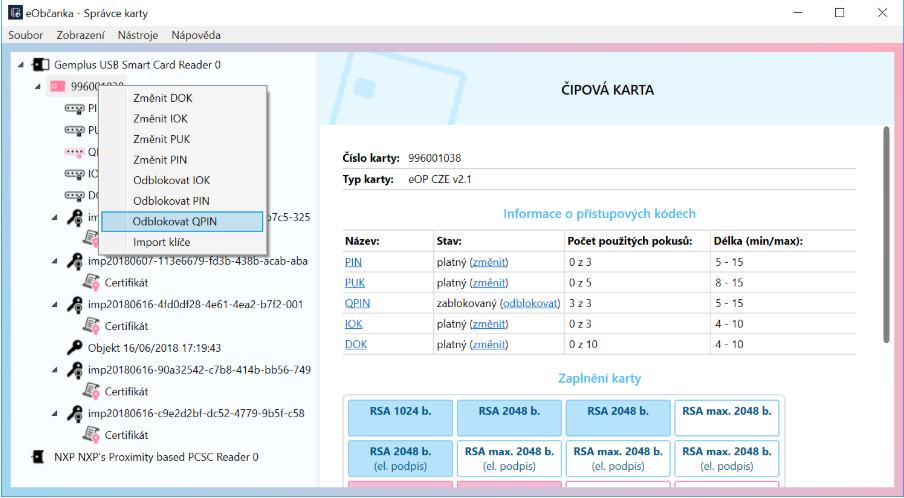
Silným nástrojem pro ovládání aplikace eObčanka – Správce karty je kontextové menu: pokud uživatel označí objekt ve stromu informací a klikne na objekt pravým tlačítkem myši, zobrazí se kontextové menu. V kontextovém menu je nabídnuta sada operací, které lze nad označeným objektem aktuálně provést. (Nenabízí se operace, které pro daný objekt nemají smysl nebo označený objekt není ve stavu, kdy by bylo možné určitou operaci provést.)
Uživatel si může z kontextového menu zvolit, jakou z nabízených operací chce nad označeným objektem provést.
Standardní a rozšířené zobrazení
Aplikace eObčanka – Správce karty funguje ve dvou režimech: standardního a rozšířeného zobrazení:
- Ve standardním zobrazení je uživateli dostupná sada běžně používaných informací a operací, kromě mazání dat z čipu.
- V rozšířeném zobrazení jsou uživateli dostupné všechny operace základního zobrazení, a navíc také:
-
- operace mazání dat z čipu
- podrobnější informace o objektech karty (které běžný uživatel často nevyužije)
- specifické operace expertního charakteru, které běžný uživatel většinou nepotřebuje (např. odregistrace certifikátu)
Při spuštění je aplikace eObčanka – Správce karty spuštěna do režimu standardního zobrazení a některé funkce proto nejsou dostupné. Pokud chce uživatel např. smazat data z čipu, musí se nejprve přepnout do režimu rozšířeného zobrazení. (Je to mj. ochrana proti nechtěnému smazání dat z čipu. Např. kryptografické klíče většinou nejsou nikde zálohovány a po smazání neexistuje způsob, jak některá data obnovit.)
Mezi standardním a rozšířeným zobrazením se uživatel může přepínat pomocí menu Zobrazení. Aplikace eObčanka – Správce karty reaguje na přepnutí zobrazení aktualizací údajů ve stromu informací a v pravém panelu okna (pro aktuálně označený objekt ve stromu informací).
Při načítání informací z karet čte aplikace eObčanka – Správce karty informace pro rozšířené zobrazení, i když aktuálně funguje ve standardním zobrazení. (Pro zobrazení rozšířených informací není třeba znovu číst obsah karet.)
Práce s přístupovými kódy čipu
Aplikace eObčanka – Správce karty kontroluje jednotlivé přístupové kódy občanského průkazu. Pro každý kód se zjišťuje, zda je platný a není zablokovaný. Stav kódů posuzuje aplikace eObčanka – Správce karty takto:
- Není-li kód dosud nastaven, snaží se aplikace eObčanka – Správce karty přimět uživatele, aby si daný kód nastavil.
- Je-li kód zablokovaný, nabídne aplikace eObčanka – Správce karty odblokování daného kódu. (Pouze, pokud jsou pro odblokování kódu vytvořeny podmínky.) Odblokování kódů je podmíněno zadáním jiného - odblokovacího - kódu. Pokud není odblokovací kód platný, odblokování se nenabízí. Aplikace eObčanka – Správce karty respektuje kaskádu odblokovacích kódů a snaží se nabízet odblokování či nastavení kódů ve správném pořadí.
- Je-li kód platný, umožní aplikace eObčanka – Správce karty uživateli změnit hodnotu kódu.
Uživatel nemusí mít nastaveny všechny přístupové kódy občanského průkazu. Pokud chce např. využívat pouze identifikační funkci, a nechce pracovat s certifikáty, nemusí mít nastaveny hodnoty PUK, PIN a QPIN. (Pro identifikaci stačí mít k dispozici IOK.)
Změna hodnoty kódu
Každý přístupový kód občanského průkazu lze změnit, pokud zná uživatel platnou hodnotu kódu. Pokud uživatel požaduje změnu kódu, zobrazí aplikace eObčanka – Správce karty pole pro zadání:
- Aktuální hodnoty kódu - pro schválení změny
- Nové hodnoty kódu
- Nové hodnoty kódu (zopakovat pro kontrolu)
Po zadání uvedených hodnot provede aplikace eObčanka – Správce karty změnu kódu v čipu.
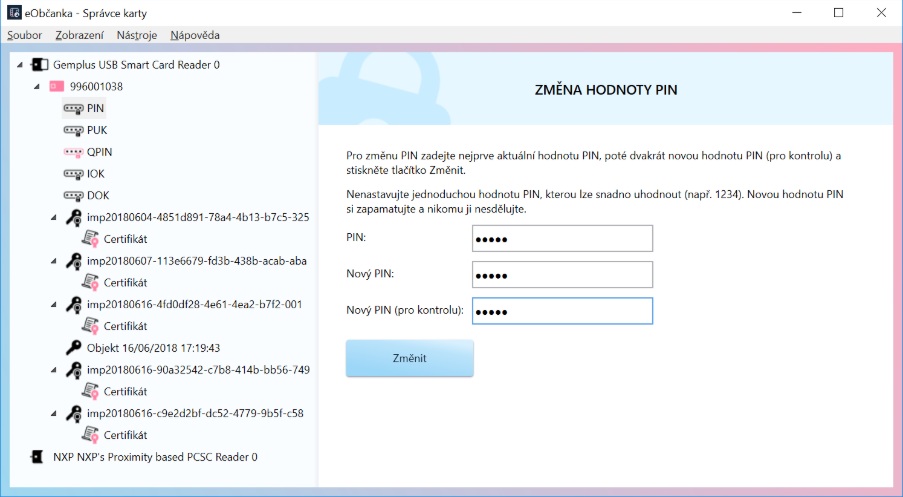
Při zadávání kódů aplikace eObčanka – Správce karty respektuje povolenou minimální a maximální délku kódů. Neumožní uživateli zadat kratší anebo delší kód, než je povolený rozsah.
Pokud uživatel nezadá správně aktuálně platnou hodnotu kódu, ohlásí aplikace eObčanka – Správce karty chybu. Ke změně kódu v takovém případě nedojde. Uživatel může změnu kódu opakovat. Aplikace eObčanka – Správce karty uživatele průběžně informuje, kolik pokusů zbývá do zablokování daného kódu.
Po překročení maximálního počtu povolených pokusů se daný kód zablokuje. Pokud jsou pro to vytvořeny podmínky, nabídne aplikace eObčanka – Správce karty možnost odblokování zablokovaného kódu.
Nastavení nebo odblokování kódu
Pokud je nějaký kód zablokovaný, a existuje k němu platný odblokovací kód, nabídne aplikace eObčanka – Správce karty odblokování kódu. Podobně nabídne (prvotní) nastavení kódů PUK, PIN, QPIN - pokud tyto kódy dosud nejsou nastaveny.
Pokud chce uživatel odblokovat či nastavit některý z kódů, nabídne mu aplikace eObčanka – Správce karty zadání:
- Aktuální hodnoty odblokovacího kódu - pro schválení změny.
- Nové hodnoty nastavovaného kódu.
- Nové hodnoty nastavovaného kódu (zopakovat pro kontrolu).
Po zadání uvedených hodnot provede aplikace eObčanka - Správce karty odblokování či nastavení kódu v čipu.
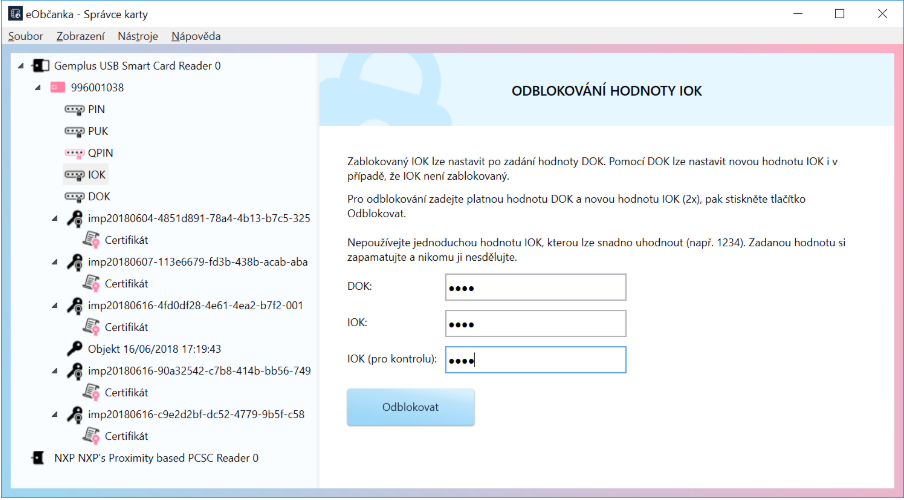
Aplikace eObčanka – Správce karty ví, který kód slouží pro odblokování či nastavení jiného kódu. Nabídne uživateli vždy příslušnou variantu. (Uživatel si nemusí pamatovat, kterým kódem je třeba odblokovat jiný kód.)
Při zadávání kódů aplikace eObčanka – Správce karty respektuje povolenou minimální a maximální délku kódů. Neumožní uživateli zadat kratší anebo delší kód, než je povolený rozsah.
Pokud uživatel nezadá správně platnou hodnotu odblokovacího kódu, ohlásí aplikace eObčanka – Správce karty chybu. K odblokování ani nastavení kódu v takovém případě nedojde. Uživatel může nastavení kódu opakovat. Aplikace eObčanka – Správce karty uživatele průběžně informuje, kolik pokusů zbývá do zablokování odblokovacího kódu.
Pozor! Po překročení maximálního počtu povolených pokusů se daný kód zablokuje.
Po úspěšném nastavení kódu kontroluje aplikace eObčanka – Správce karty, zda v čipu neexistuje jiný kód, který by bylo možno nastavit (k jehož nastavení je potřeba znát hodnotu kódu, který byl právě nastaven). Pokud je nalezen kód, který lze nastavit, nabídne aplikace eObčanka – Správce karty nastavení dalšího kódu. Například po nastavení hodnoty PUK se aplikace eObčanka – Správce karty uživatele dotazuje, zda chce pomocí PUK nastavit hodnotu PIN.
Práce s kódy na čtečce s klávesnicí
Průběh nastavení či odblokování přístupových kódů se liší podle toho, zda uživatel používá běžnou čtečku anebo čtečku s klávesnicí:
- Při použití běžné čtečky
(bez klávesnice) se hodnoty kódů zadávají do editačních polí okna aplikace eObčanka – Správce karty. Operaci řídí aplikace eObčanka – Správce karty. Uživatel zapisuje hodnoty na klávesnici počítače.
- Při použití čtečky s integrovanou klávesnicí se hodnoty kódů zadávají na klávesnici čtečky. Operaci řídí čtečka; uživatel dostává instrukce na displej čtečky, popř. do pomocného okna v PC.
Aplikace eObčanka – Správce karty čeká na dokončení (nebo přerušení) operace na čtečce. Získá výsledek operace a příslušným způsobem na něj reaguje.
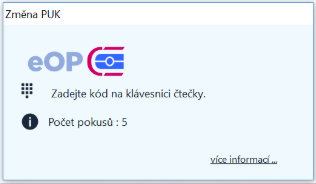
Export / import dat
Pomocí aplikace eObčanka – Správce karty lze importovat data do čipu nebo exportovat data z čipu občanského průkazu:
- Importovat lze:
-
- Kryptografický klíč s certifikátem
- Certifikát (ke klíči, který je uložen v čipu)
- Exportovat lze:
-
- Certifikát
- Veřejnou část klíčového páru
Mazání dat z čipu
Data certifikátů i kryptografických klíčů lze z čipu vymazat. Vymazání dat je nevratná operace. Pokud má uživatel zálohu dat v souboru, může data do čipu opět importovat.
Kryptografické klíče, určené k elektronickému podepisování, jsou obvykle generovány v čipu občanského průkazu. V takovém případě neexistuje záloha klíče. (Export veřejného klíče není plnohodnotnou zálohou, soukromý klíč z čipu exportovat nelze.)
Pokud dojde ke smazání klíče, který byl generován v čipu, zanikne tím jediná kopie (originál) klíče.
Na rozdíl od kryptografických klíčů – v případě certifikátů většinou existuje zdroj, odkud lze data smazaného certifikátu znovu získat: buď má uživatel zálohu certifikátu v souboru, nebo se může obrátit na certifikační autoritu, která certifikát vydala. Certifikát lze do čipu znovu importovat.
Kvůli riziku nechtěné ztráty dat jsou operace mazání v aplikaci eObčanka – Správce karty dostupné jen v případě rozšířeného zobrazení. Uživatel musí operaci mazání dat z čipu schválit zadáním PIN.
Řešení potíží
Pokud má uživatel s použitím certifikátů v občanském průkazu potíže, měl by nejprve prověřit, zda provedl potřebné kroky pro zprovoznění podpory certifikátů v občanském průkazu. Pokud byly všechny přípravné kroky provedeny, lze spustit aplikaci eObčanka – Správce karty a zkusit načíst obsah čipu občanského průkazu.
- Jestliže obsah čipu načíst lze, je podpora certifikátů v občanském průkazu v zásadě funkční.
- V případě, že se obsah čipu nepodaří přečíst (a k počítači je připojena čtečka a do čtečky je vložen občanský průkaz), je třeba zjistit příčinu problému. Lze provést diagnostiku a výsledky poslat k analýze pracovníkům technické podpory.
Problémy k řešení
Problematika certifikátů na čipových kartách je pro běžného uživatele poměrně složitá. Velký počet přístupových kódů, spojených s občanským průkazem, práci s certifikáty ještě více komplikuje. Běžný uživatel se v problematice obtížně orientuje; není schopen rozpoznat, co je v čipu nastaveno správně a co je třeba ještě nastavit, aby bylo možno používat certifikáty. Aplikace eObčanka – Správce karty nabízí uživateli pomoc. Snaží se identifikovat potíže, které uživateli mohly zkomplikovat či znemožnit práci s certifikáty. Vyhodnocuje data, zapsaná do čipu občanského průkazu, vyhledává potenciální problémy a navrhuje jejich řešení. Vyhodnocení potenciálních potíží se provádí automaticky po přečtení informací z čipu občanského průkazu. Pokud aplikace identifikuje nějaké problémy, zobrazí je uživateli v okně Problémy k řešení. (Seznam problémů k řešení lze zobrazit také na vyžádání pomocí menu Nástroje – Problémy k řešení).
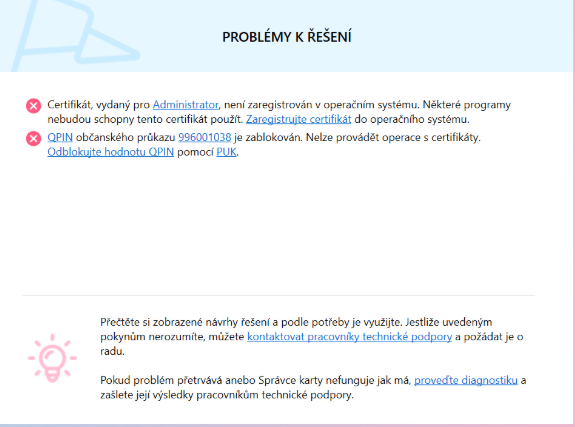
Uživatel může mezi zobrazenými informacemi najít potíže, které mu komplikují práci s certifikáty nebo obecně s elektronickými funkcemi občanského průkazu. V takovém případě by měl využít návrhů řešení, které aplikace nabízí. Některé z návrhů dokonce obsahují odkazy na spuštění akce, která může nalezený problém vyřešit. Jiné položky alespoň na nalezený problém upozorňují.
V dolní části okna, pod seznamem problémů k řešení, jsou uvedeny instrukce pro případ, že by uvedené návrhy nevedly k vyřešení problému:
- Primárně se nabízí možnost kontaktovat pracovníky technické podpory, pomocí integrovaného formuláře – viz níže.
- Lze také vygenerovat diagnostiku Správce karty, kterou pak lze poslat k analýze pracovníkům technické podpory.
Zaslání dotazu pracovníkům technické podpory
Pokud uživatel není schopen sám vyřešit potíže s kontaktním čipem občanského průkazu, může zaslat dotaz pracovníkům technické podpory. Formulář pro odeslání dotazu lze zobrazit pomocí:
- odkazu ze stránky s výsledky diagnostického testu – viz níže
- odkazu ze stránky Problémy k řešení (lze zobrazit pomocí menu Nástroje - Problémy k řešení)
Pomocí menu Nápověda – Kontaktovat podporu se zobrazí formulářové okno, do nějž uživatel vyplní popis problému, kontaktní údaje a zašle informace pracovníkům podpory. K odeslaným informacím lze připojit diagnostické údaje a provozní záznamy; tyto informace pomohou pracovníkům podpory v analýze problému a návrhu řešení. Pracovníci technické podpory kontaktují uživatele a pomohou mu s řešením vzniklého problému.
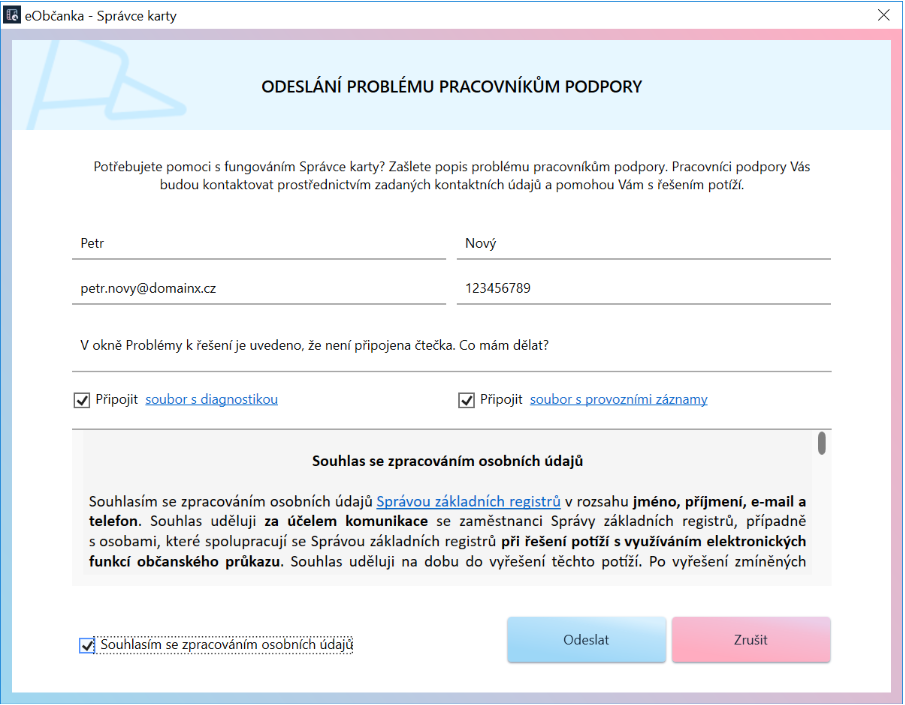
Diagnostika aplikace eObčanka - Správce karty
Aplikace eObčanka – Správce karty umí vygenerovat diagnostiku prostředí uživatelského PC: stav operačního systému, dostupné čtečky a nalezené občanské průkazy s čipem. Informace v diagnostice jsou poměrně technické a běžný uživatel jim nebude rozumět. Informace však lze zaslat pracovníkům podpory, kterým diagnostické údaje pomohou v odhalení problému. Diagnostika prověřuje nejen fungování aplikace eObčanka – Správce karty. Součástí diagnostiky je také prověření funkčnosti ovladačů občanského průkazu. Při podezření na nefunkčnost ovladačů doporučujeme provést diagnostiku ve Správci karty.
Diagnostiku lze spustit pomocí menu Nástroje – Zobrazit diagnostiku. Aplikace eObčanka – Správce karty vyčte a zobrazí diagnostické informace. Výsledek diagnostiky lze pracovníkům technické podpory nejsnáze zaslat pomocí integrovaného formuláře (viz výše). Diagnostické údaje lze také uložit do souboru a přiložit je k e-mailové zprávě, zaslané technické podpoře na adresu identitaobcana@dia.gov.cz.